 การพิมพ์เอกสาร
การพิมพ์เอกสาร
 การพิมพ์ภาพถ่าย
การพิมพ์ภาพถ่าย
 การพิมพ์ภาพถ่ายแบบไร้ขอบ
การพิมพ์ภาพถ่ายแบบไร้ขอบ
 การพิมพ์โครงการอื่นๆ
การพิมพ์โครงการอื่นๆ
การพิมพ์เอกสาร
- ป้อนกระดาษ หากต้องการข้อมูลเพิ่มเติม โปรดดูที่ การป้อนกระดาษเข้าในที่พักกระดาษ
- เมื่อเปิดเอกสารแล้ว ให้คลิกที่ File (ไฟล์)
 Print (พิมพ์)
Print (พิมพ์)
หากท่านต้องการเปลี่ยนแปลงการตั้งค่าการพิมพ์ โปรดดูที่ การเปลี่ยนแปลงการตั้งค่าการพิมพ์
- คลิกที่ Properties (คุณสมบัติ), Preferences (กำหนดค่า), Options (ตัวเลือก) หรือ Setup (การติดตั้ง) แล้วเลือกเมนู I Want To (ฉันต้องการจะ) เพื่อเลือกตัวช่วยพิมพ์สำหรับโครงงาน เช่น การพิมพ์ซองจดหมายหรือป้ายประกาศ
- จากตัวช่วย ให้คลิกที่ OK (ตกลง)
- จาก Print Properties (คุณสมบัติการพิมพ์) ให้คลิกที่ OK (ตกลง)
- จากกรอบโต้ตอบ Print (พิมพ์) ให้คลิกที่ Print (พิมพ์)
การเปลี่ยนแปลงการตั้งค่าการพิมพ์
- เมื่อเปิดเอกสารแล้ว ให้คลิกที่ File (ไฟล์)
 Print (พิมพ์)
Print (พิมพ์)
- คลิกที่ Properties (คุณสมบัติ), Preferences (กำหนดค่า), Options (ตัวเลือก) หรือ Setup (การติดตั้ง)เพื่อกำหนดลักษณะการตั้งค่าการพิมพ์
กรอบโต้ตอบ Print Properties (คุณสมบัติการพิมพ์) จะปรากฏขึ้น
- คลิกแถบใดแถบหนึ่งเพื่อเปลี่ยนการตั้งค่าการพิมพ์
หมายเหตุ: หากต้องการทราบคำอธิบายโดยละเอียดเกี่ยวกับแถบ Print Properties (คุณสมบัติการพิมพ์) โปรดดูที่ แถบ Print Properties (คุณสมบัติการพิมพ์)
- หลังทำการเปลี่ยนแปลงใน Print Properties (คุณสมบัติพิมพ์) แล้ว ให้คลิกที่ OK (ตกลง) ที่ด้านล่างของหน้าจอ เพื่อกลับสู่กรอบโต้ตอบ Print (พิมพ์)
- คลิกที่ OK (ตกลง) หรือ Print (พิมพ์) เพื่อทำงานให้เสร็จสิ้น
การพิมพ์ภาพถ่าย
- ป้อนกระดาษภาพถ่ายโดยให้ด้านที่จะพิมพ์หันเข้าหาท่าน หากต้องการข้อมูลเพิ่มเติม โปรดดูที่ การป้อนวัสดุพิมพ์แบบพิเศษ
- เมื่อเปิดภาพถ่ายแล้ว ให้คลิกที่ File (ไฟล์)
 Print (พิมพ์)
Print (พิมพ์)
- คลิกที่ Properties (คุณสมบัติ), Preferences (กำหนดค่า), Options (ตัวเลือก) หรือ Setup (การติดตั้ง)เพื่อกำหนดลักษณะการตั้งค่าการพิมพ์
กรอบโต้ตอบ Print Properties (คุณสมบัติการพิมพ์) จะปรากฏขึ้น
หมายเหตุ: หากท่านกำลังใช้งาน Lexmark Photo Editor ให้เลือก View All Printer Settings (ดูการตั้งค่าเครื่องพิมพ์ทั้งหมด) เพื่อดู Print Properties (คุณสมบัติการพิมพ์)
- จากแถบ Quality/Copies (คุณภาพ/สำเนา) ให้เลือก Photo (ภาพถ่าย)
- เลือกชนิดกระดาษจากเมนูแบบ drop-down ในส่วน Paper Type (ชนิดกระดาษ)
หมายเหตุ: หากต้องการพิมพ์ภาพถ่าย ควรใช้กระดาษภาพถ่าย/กระดาษมัน หรือกระดาษเคลือบ
- เลือกขนาดกระดาษและแนวการพิมพ์ภาพถ่ายในแถบ Paper Setup (ตั้งค่ากระดาษ)
- เลือกการจัดวางภาพถ่ายในแถบ Print Layout (การจัดวางหน้า)
- เมื่อกำหนดลักษณะภาพถ่ายเรียบร้อยแล้ว ให้คลิกที่ OK (ตกลง)
- คลิกที่ OK (ตกลง) หรือ Print (พิมพ์) เพื่อทำงานให้เสร็จสิ้น
การพิมพ์ภาพถ่ายแบบไร้ขอบ
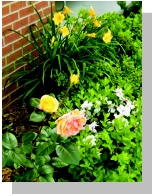
- ป้อนกระดาษภาพถ่ายโดยให้ด้านที่จะพิมพ์หันเข้าหาท่าน หากต้องการข้อมูลเพิ่มเติม โปรดดูที่ การป้อนวัสดุพิมพ์แบบพิเศษ
- เปิดใช้งาน All-In-One Center หากต้องการข้อมูลเพิ่มเติม โปรดดูที่ การใช้ Lexmark All-In-One Center
- คลิกที่แถบ Saved Images (ภาพที่บันทึกไว้)
- จากส่วน Creative Tasks (งานสร้างสรรค์ต่างๆ) ให้เลือก Print an album page with various photo sizes (พิมพ์หน้าอัลบั้มโดยมีภาพถ่ายหลายขนาด)
- คลิกที่ Change the category of layouts listed above (เปลี่ยนหมวดของการจัดวางหน้าในรายการข้างต้น)
- จากกล่อง Selected Layouts (การจัดวางหน้าที่เลือก) ให้เลือก Only Borderless (แบบไร้ขอบเท่านั้น)
- คลิกที่ OK (ตกลง)
- เลือกขนาดกระดาษสำหรับภาพถ่าย
- จาก Page Layout (การจัดวางหน้า) ให้เลือกการจัดวางหน้า
- ลากภาพถ่ายไว้บนหน้า
- คลิกที่ Printer Settings (การตั้งค่าเครื่องพิมพ์)
- เลือกขนาดกระดาษและชนิดกระดาษ
- จากเมนู Quality (คุณภาพ) แบบ drop-down ให้เลือก Photo (ภาพถ่าย) และคลิกที่ OK (ตกลง)
- คลิกที่ Print Now (พิมพ์ทันที)
การพิมพ์โครงการอื่นๆ
เมนู I Want To (ฉันต้องการจะ) จะมีตัวช่วยสำหรับการสร้างโครงการ ท่านสามารถพิมพ์ภาพถ่าย, พิมพ์ลงบนซองจดหมาย, พิมพ์ป้ายประกาศ, พิมพ์โปสเตอร์, สร้างสมุดเล่มเล็ก หรือพิมพ์บัตรอวยพร
- เมื่อเปิดเอกสารแล้ว ให้คลิกที่ File (ไฟล์)
 Print (พิมพ์)
Print (พิมพ์)
- คลิกที่ Properties (คุณสมบัติ), Preferences (กำหนดค่า), Options (ตัวเลือก) หรือ Setup (การติดตั้ง)เพื่อกำหนดลักษณะการตั้งค่าการพิมพ์
กรอบโต้ตอบ Print Properties (คุณสมบัติการพิมพ์) จะปรากฏขึ้นพร้อมกับเมนู "I Want To" (ฉันต้องการจะ)
- เลือกโครงการใดโครงการหนึ่งที่มีอยู่ หรือคลิกที่ ดูความคิดสร้างสรรค์ในการพิมพ์อื่นๆ
- ปฏิบัติตามคำแนะนำที่ปรากฏบนหน้าจอคอมพิวเตอร์เพื่อทำโครงการให้เสร็จสมบูรณ์
 การพิมพ์เอกสาร
การพิมพ์เอกสาร  Print (พิมพ์)
Print (พิมพ์)
 Print (พิมพ์)
Print (พิมพ์)
 Print (พิมพ์)
Print (พิมพ์)
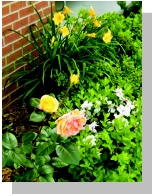
 Print (พิมพ์)
Print (พิมพ์)